连接共享文件夹需要用户名和密码怎么取消 取消Win10访问共享文件夹时的用户名密码验证
更新时间:2023-08-31 12:38:25作者:yang
连接共享文件夹需要用户名和密码怎么取消,在使用Windows 10访问共享文件夹时,我们可能会遇到需要输入用户名和密码进行验证的情况,有时候我们希望取消这种繁琐的验证过程,以便更便捷地访问共享文件夹。如何取消连接共享文件夹时的用户名和密码验证呢?本文将为大家介绍一些方法和步骤,帮助大家实现取消Win10访问共享文件夹时的用户名密码验证。无需再为繁琐的验证步骤而烦恼,让我们一起来了解吧!
操作方法:
1.在Windows10系统桌面,我们右键点击左下角的开始按钮。在弹出菜单中选择“设置”菜单项。
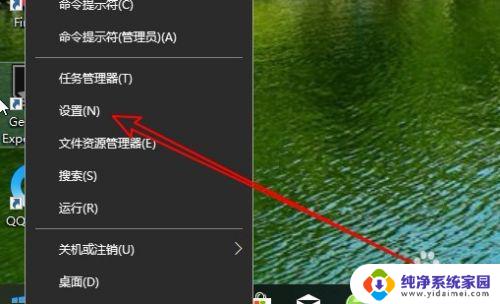
2.这时就会打开Windows10的Windows设置窗口,在窗口中点击“网络和Internet”的图标。
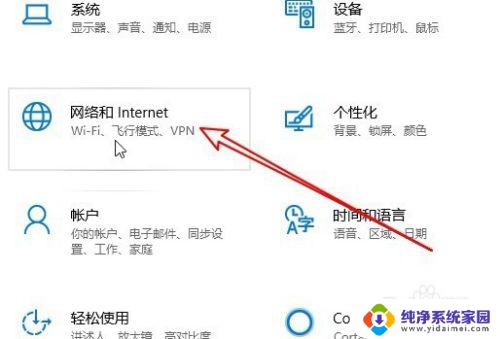
3.接下来在打开的Windows10的网络窗口中,我们点击左侧边栏的“状态”菜单项。
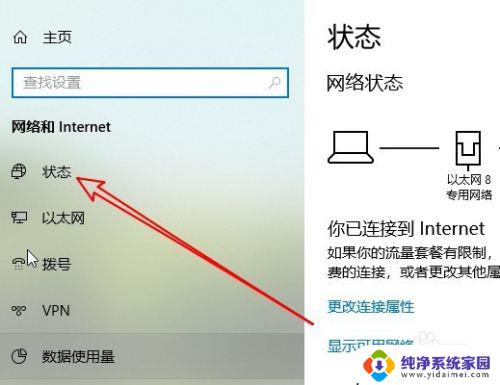
4.接着在右侧的窗口中找到“网络和共享中心”的快捷链接。
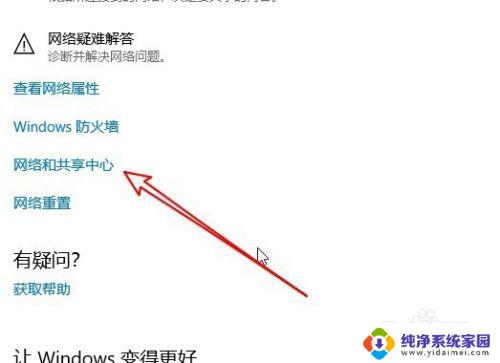
5.在网络和共享中心窗口中,我们点击左侧边栏的“更改高级共享设置”快捷链接。
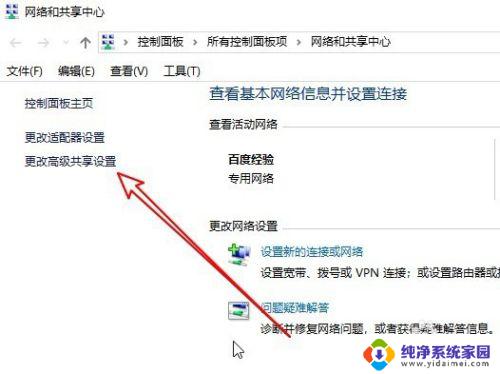
6.在右侧的窗口中,我们点击“密码保护的共享”设置项。找到“关闭密码保护共享”设置项,最后点击“保存更改”按钮即可。这样以后我们就可以在访问共享文件夹的时候,不用输入用户名与密码了。
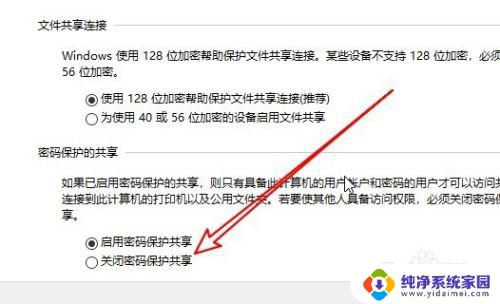
以上便是有关于如何取消需要用户名和密码的共享文件夹连接的全部内容,如果您也遇到了相同的问题,可以按照上述方法进行解决。
连接共享文件夹需要用户名和密码怎么取消 取消Win10访问共享文件夹时的用户名密码验证相关教程
- win10文件共享账号密码 Win10如何取消访问共享文件的密码
- 访问win10共享需要密码 Win10访问共享文件需要密码怎么办
- win10设置密码共享文件夹 win10共享文件夹访问密码设置教程
- win10访问共享文件夹需要密码 Win10访问共享文件需要输入密码怎么办
- win10怎么进别人电脑的共享 win10共享文件夹访问需要输入密码怎么取消
- 共享文件夹取消共享 win10取消文件夹共享步骤
- win10 怎么取消文件夹共享 如何在win10上取消文件夹共享
- 怎么取消电脑共享文件夹 如何在win10中取消文件夹共享
- win10共享电脑用户名和密码 win10访问共享用户或密码不正确怎么办
- win10共享文件夹密码怎么设置 win10共享文件夹设置密码步骤
- 怎么查询电脑的dns地址 Win10如何查看本机的DNS地址
- 电脑怎么更改文件存储位置 win10默认文件存储位置如何更改
- win10恢复保留个人文件是什么文件 Win10重置此电脑会删除其他盘的数据吗
- win10怎么设置两个用户 Win10 如何添加多个本地账户
- 显示器尺寸在哪里看 win10显示器尺寸查看方法
- 打开卸载的软件 如何打开win10程序和功能窗口